PPT怎么画柠檬片 ppt如何画
![]() admin2023-05-04【电脑办公】浏览:328
admin2023-05-04【电脑办公】浏览:328
小朋友特别水果。今天,我们就绘制一个柠檬,该怎么使用ppt画柠檬片呢?下面我们就来看看详细的教程。

Microsoft PowerPoint 2019 for Mac v16.35 VL 中文独立激活版
类型:办公软件大小:707MB语言:简体中文时间:2020-12-10查看详情1、插入一个圆形,“形状填充”设置为绿色,“形状轮廓”设置为“无线条”。
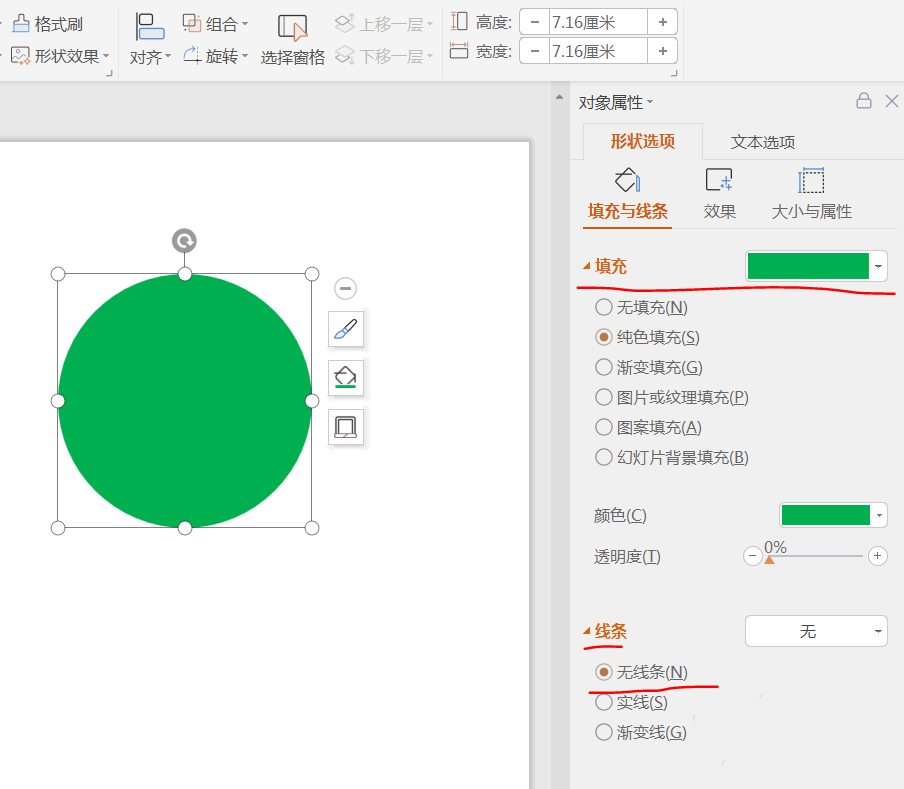
2、在“形状选项”的“大小与属性”当中的“宽度”与“高度”设置相同的数值,记住它,下面会用到!
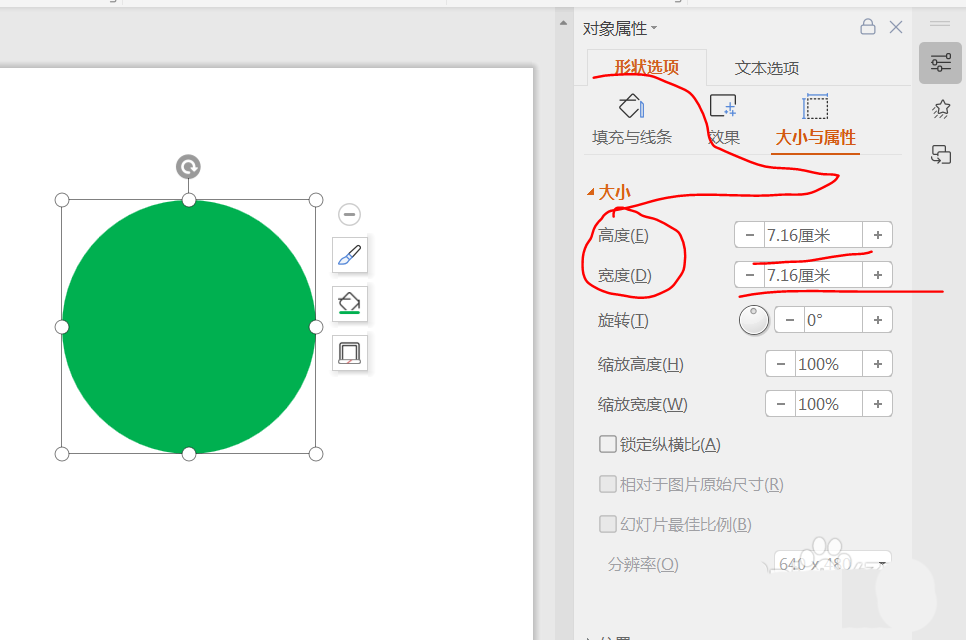
3、插入一个圆形,“形状填充”设置为“浅绿色”,“形状轮廓”设置为“无线条”。
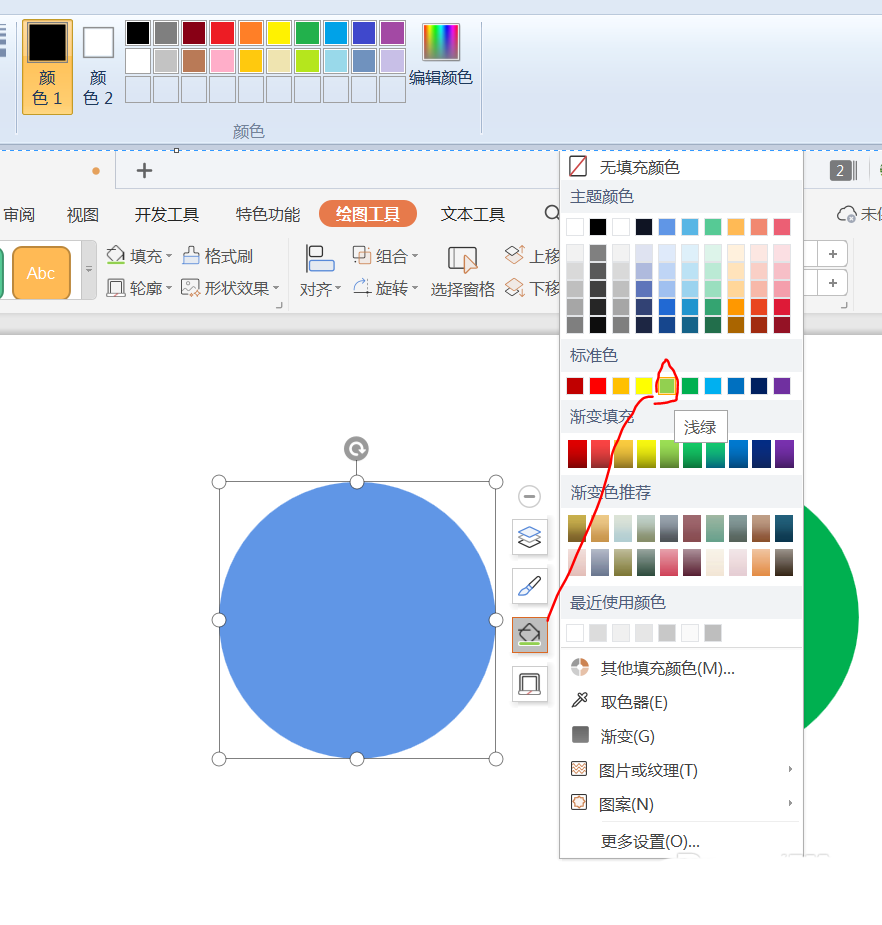
4、右击——“设置对象格式”——"形状选项”——“大小与属性”中的“宽度”与“高度”设置相同的数值,比上面的圆形的数值略小。
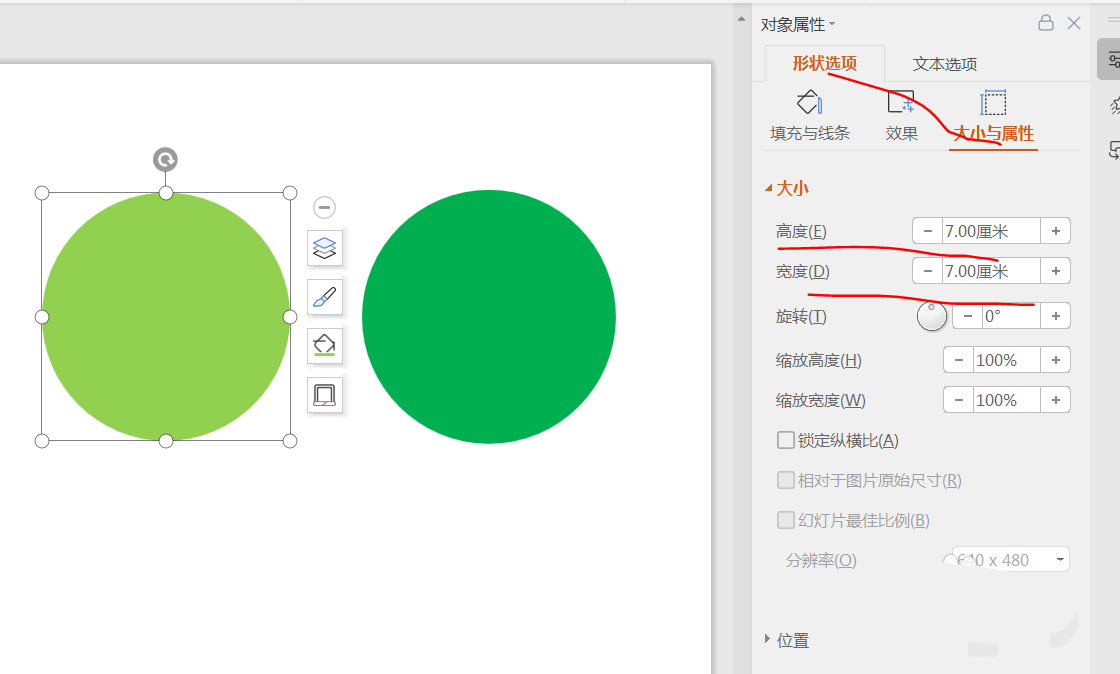
5、“插入”——“形状”——“星与旗帜”——“八角星”。
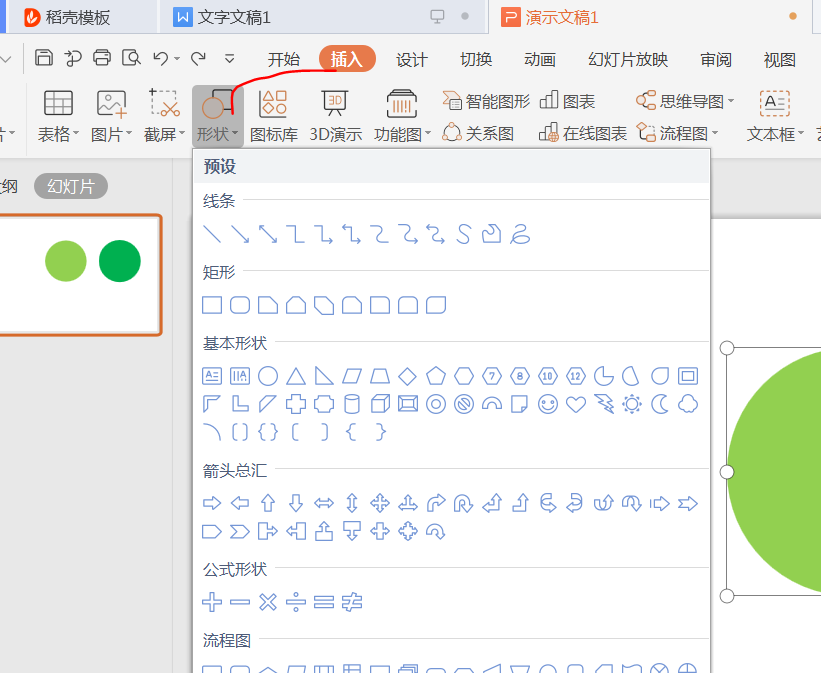
6、将鼠标置于黄色按钮上面,往下拖成如图所示的形状。“形状轮廓”设置为“白色”。
7、右击——“设置对象格式”——"形状选项”——“大小与属性”中的“宽度”与“高度”设置相同的数值,比第二个圆形的数值还要小许多。
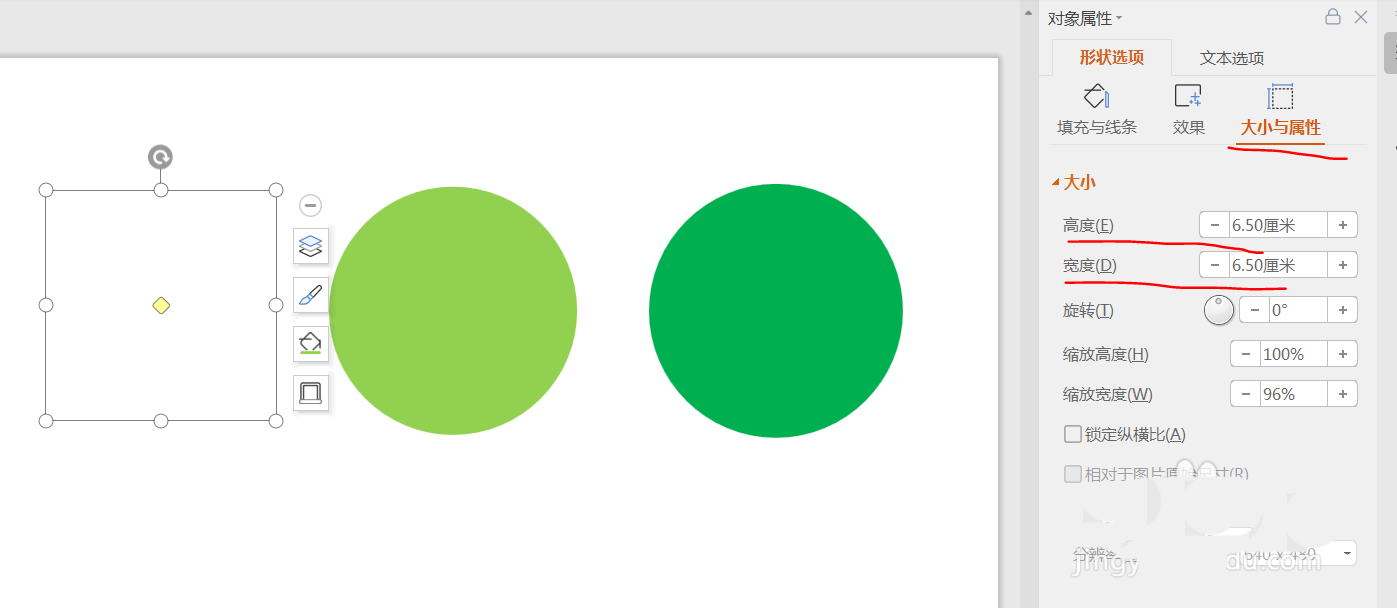
8、按住shift,选中三个图形。在弹出来的快捷菜单里面点击“中心对齐”按钮。然后点击“组合”按钮。
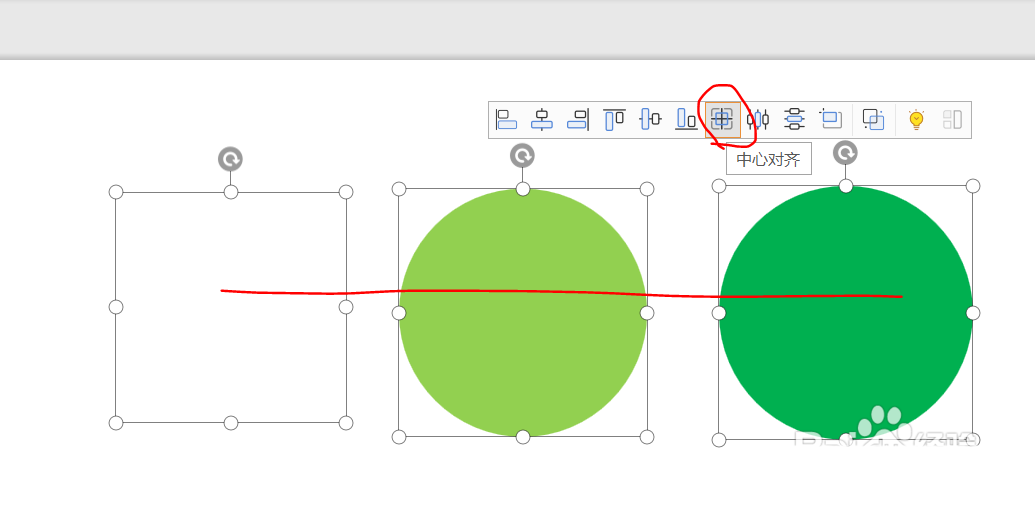
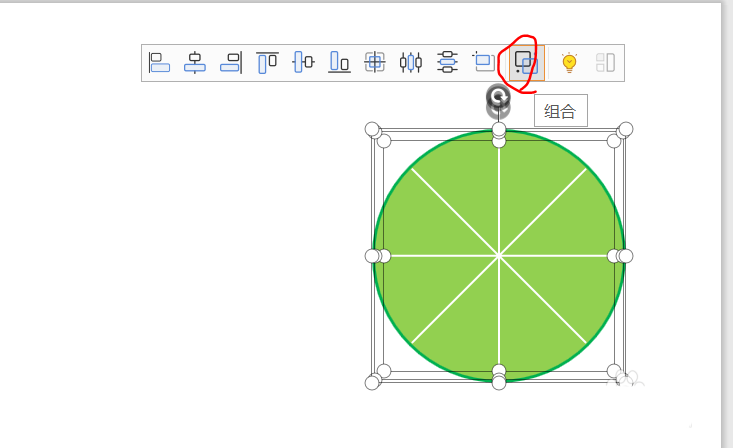
9、这时候,一个柠檬图形就出现啦!
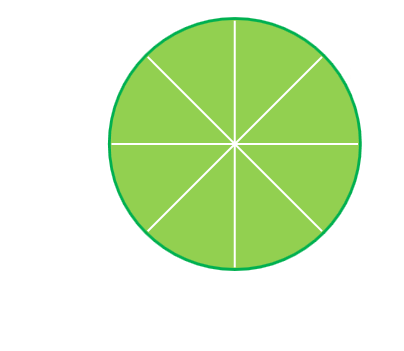
以上就是ppt手绘柠檬片的教程,希望大家喜欢,请继续关注脚本之家。
相关推荐:
PPT怎么绘制大树图形? ppt树木的画法
PPT怎么绘制标签图标? ppt画商品标签的教程
ppt怎么绘制简笔画效果的西红柿? ppt西红柿的画法

热评文章
企业微信分屏老师能看到吗 企业微信切屏老师能看见吗
excel如何批量输入求和公式 excel批量输入求
罗技驱动win7能用吗 罗技鼠标支持win7系统吗
打印机驱动卸载干净教程 打印机驱动怎样卸载干净
显卡驱动更新小技巧,让你的电脑运行更稳定
手机系统声音不起眼,但很重要 手机系统声音有的,但